Entsperren Sie die Apple ID, entfernen Sie das Bildschirmkennwort und umgehen Sie die Screem-Zeit.
- Entsperren Sie die Apple ID
- ICloud-Aktivierungssperre umgehen
- Doulci iCloud-Entsperrungstool
- Fabrik Entsperren Sie das iPhone
- IPhone Passcode umgehen
- IPhone Passcode zurücksetzen
- Entsperren Sie die Apple ID
- Schalte das iPhone 8 / 8Plus frei
- Entfernen der iCloud-Sperre
- iCloud-Entsperrung Deluxe
- iPhone Lock Screen
- IPad entsperren
- Schalte das iPhone SE frei
- Schalte das iPhone von Tmobile frei
- Entfernen Sie das Apple ID-Passwort
Entsperren Sie das iPad ohne iTunes mit bemerkenswerten Methoden
 aktualisiert von Lisa Ou / 25. Januar 2024, 16:30 Uhr
aktualisiert von Lisa Ou / 25. Januar 2024, 16:30 UhrMöchten Sie wissen, wie Sie ein gesperrtes iPad ohne iTunes entsperren können? Wenn ja, können Sie sich jetzt vom Stöbern im Internet erholen, denn die Informationen, Verfahren und Richtlinien, die Sie benötigen, werden in diesem Artikel behandelt. Wenn Sie plötzlich Ihren iPad-Passcode vergessen, ist es die erste Lösung, das Gerät in den Wiederherstellungsmodus zu versetzen, um anschließend in iTunes zu navigieren. Sie werden aufgefordert, das iPad wiederherzustellen und die Sperre einfach zu entfernen. Später können Sie das Gerät wieder nutzen und einen neuen Passcode festlegen. Was können Sie jedoch tun, wenn iTunes auf Ihrem Computer nicht verfügbar ist?
Ohne Zugriff auf iTunes können Benutzer möglicherweise daran gehindert werden, Probleme auf ihren iPads und anderen iOS-Geräten zu lösen. Das liegt daran, dass dieses Programm zu den Hauptlösungen für solche Probleme gehört. Wenn dies bei Ihrem Gerät der Fall ist, brauchen Sie sich keine Sorgen mehr zu machen, denn dieser Beitrag zeigt die anderen Strategien auf, die Sie anwenden können, wenn das iTunes-Programm nicht auf Ihrem Computer gefunden wird. Wir haben auch dafür gesorgt, dass die unten aufgeführten Techniken die effizientesten und bequemsten sind, sodass Sie keine großen Schwierigkeiten mehr haben werden, das Problem mit Ihrem iPad-Schloss zu lösen. Bitte besuchen Sie sie jetzt.
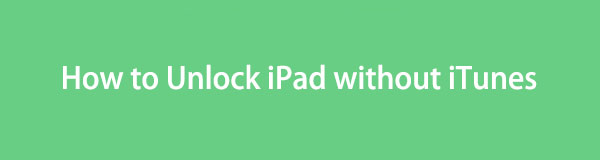

Führerliste
Teil 1. So entsperren Sie das iPad ohne iTunes über die Find My-Funktion
Neben iTunes gehört die Find My-Funktion in iCloud zu den ersten Strategien zum Entsperren eines iPad. Sie müssen Ihr iCloud-Konto nur im Internet oder auf Ihren anderen Apple-Geräten durchsuchen, um es zu verwalten, wenn Ihr Gerät noch mit einem Netzwerk verbunden ist. Sie haben die Möglichkeit, das Gerät zu löschen. Sobald Sie es verarbeiten, werden alle Inhalte und Einstellungen des iPads gelöscht, einschließlich der Sperre. Somit gehen Ihre Daten verloren, wenn Sie Ihr iPad entsperren und erneut darauf zugreifen müssen. Leider ist dies bei Entsperrmethoden der unvermeidliche Fall.
Gehen Sie wie folgt vor, um zu verstehen, wie ich mein iPad ohne iTunes über die Funktion „Mein suchen“ in iCloud entsperren kann:
Schritt 1Rufen Sie zum Besuch einen Browser auf Ihrem Computer auf iCloud's offizielle Website. Wenn Sie dazu aufgefordert werden, geben Sie Ihre Apple-ID und Ihr Passwort ein, um sich bei Ihrem iCloud-Konto anzumelden. Suchen Sie danach nach Finde meine auf Ihrer Hauptseite, um auf die Funktion zuzugreifen und sie zu verwalten.
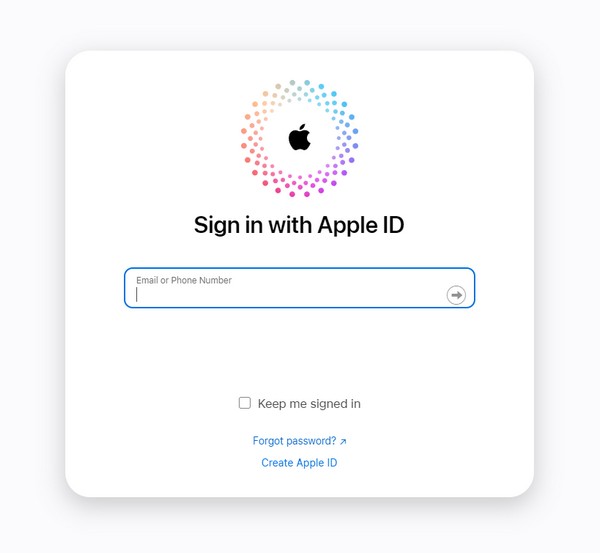
Schritt 2Sobald die Seite „Mein finden“ angezeigt wird, klicken Sie auf Alle Geräte Option im obersten Bereich, um die mit Ihrer iCloud Find My verknüpften Geräte anzuzeigen. Wählen Sie dort Ihr gesperrtes iPad aus und wählen Sie dann das aus IPad löschen Option auf der nächsten Seite, um die Sperre zurückzusetzen und zu entfernen.
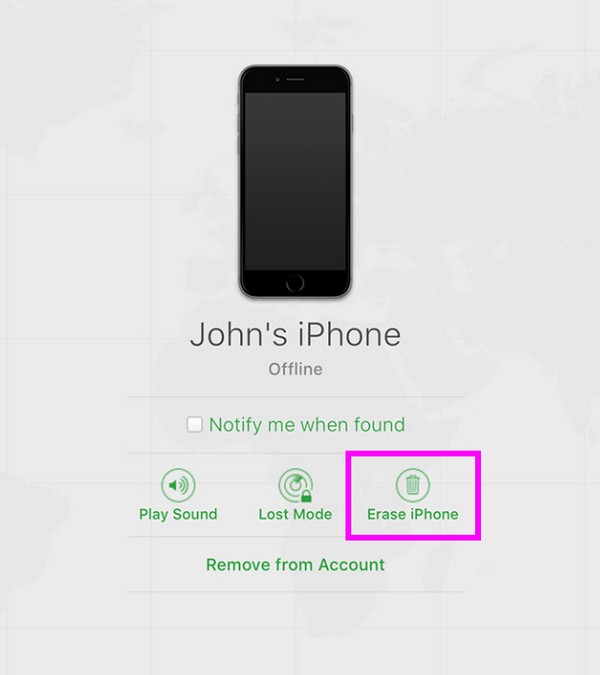
Beachten Sie jedoch, dass diese Methode nur funktioniert, wenn die Funktion „Mein suchen“ zuvor auf Ihrem iPad aktiviert wurde. Andernfalls können Sie auf der iCloud-Site nicht auf das Gerät zugreifen, da es im Abschnitt „Geräte“ von „Find My“ nicht verfügbar ist.
Teil 2. So entsperren Sie das iPad ohne iTunes mit FoneLab iOS Unlocker
Installieren eines zuverlässigen Tools wie FoneLab iOS Unlocker ist auch eine effektive Lösung, um das iPad zu entsperren. Wenn iTunes nicht verfügbar ist und Ihr Gerät nicht mit Ihrer iCloud verbunden ist, ist dieses Programm die Lösung, auf die Sie sich verlassen können. Es bietet die Möglichkeit, verschiedene Sperren und Funktionen auf iOS-Geräten zu entfernen, beispielsweise den iPad-Passcode, was es sehr vorteilhaft macht. Mit nur wenigen Klicks auf der Programmoberfläche können Sie die Sperre mühelos aufheben, zumal es benutzerfreundlich ist.
FoneLab Hilft beim Entsperren des iPhone-Bildschirms. Entfernt die Apple ID oder das Kennwort. Entfernen Sie die Bildschirmzeit oder den Einschränkungspasscode in Sekunden.
- Hilft Ihnen, den iPhone-Bildschirm zu entsperren.
- Entfernt die Apple ID oder ihr Passwort.
- Entfernen Sie die Bildschirmzeit oder den Einschränkungspasscode in Sekunden.
Abgesehen davon kann FoneLab iOS Unlocker auch Entfernen Sie die Bildschirmzeit, Apple-ID, MDM und iTunes-Backup-Passwort. Dadurch können Sie wieder auf viele Ihrer iPhone-Funktionen zugreifen, falls Sie einen bestimmten Passcode vergessen haben. Mittlerweile kann dieser Entsperrer auch den Bildschirm eines gesperrten iOS-Geräts löschen ein deaktiviertes iPhone, nicht reagierender Bildschirm, nicht funktionierende Face- oder Touch-ID und mehr. Zögern Sie nicht, es zu installieren, um Ihr Gerät später zu entsperren.
Beachten Sie die folgenden Anweisungen als Beispiel zum Entsperren eines iPads ohne iTunes FoneLab iOS Unlocker:
Schritt 1Scrollen Sie durch die FoneLab iOS Unlocker-Seite und klicken Sie dann auf Free Download Klicken Sie auf die Schaltfläche, sobald sie im unteren linken Bereich angezeigt wird. Wenn eine Datei gespeichert ist, wählen Sie sie aus und die Installation wird sofort fortgesetzt. Es wird schnell fertig sein, also warten Sie, bis Sie das Programm starten können. Anschließend wird die Hauptoberfläche auf Ihrem Desktop-Bildschirm angezeigt.
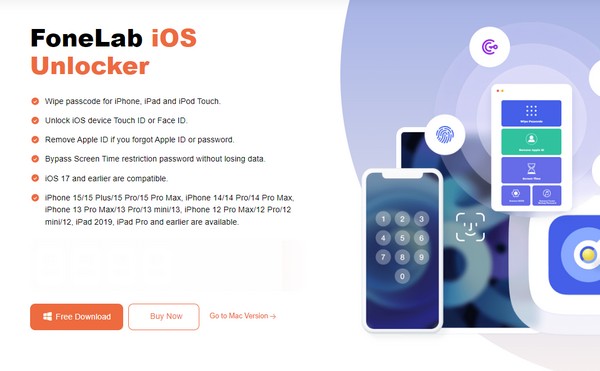
Schritt 2Wählen Sie auf der primären Schnittstelle des Entsperrers die Option aus Passcode löschen Klicken Sie oben auf die Auswahl, um die Funktion zu verwalten. Befestigen Sie dann die Enden eines Lightning-Kabels am iPad und am Computer, bevor Sie auf klicken Startseite Registerkarte unten. Anschließend werden Ihre Geräteinformationen angezeigt.
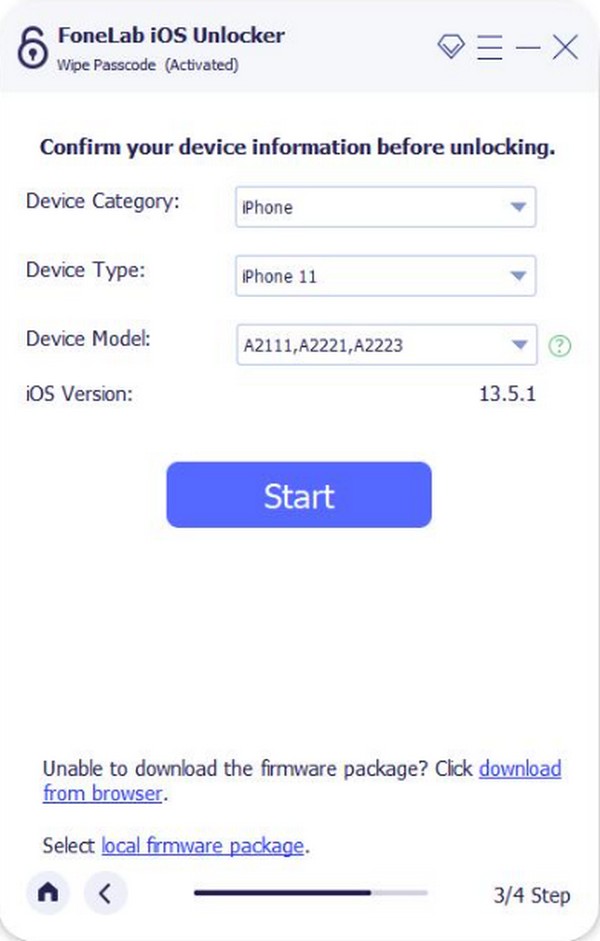
Schritt 3Die Gerätekategorie, das Modell, der Typ und die iOS-Version werden angezeigt. Überprüfen Sie daher, ob sie korrekt sind, und klicken Sie dann Startseite unten. Ein entsprechendes Firmware-Paket zum Entsperren Ihres iPad wird heruntergeladen. Warten Sie, bis Sie die Schaltfläche „Entsperren“ sehen, und geben Sie ein 0000 Klicken Sie auf der nächsten Schnittstelle auf eine Bestätigung, um Ihr Gerät erfolgreich zu entsperren.
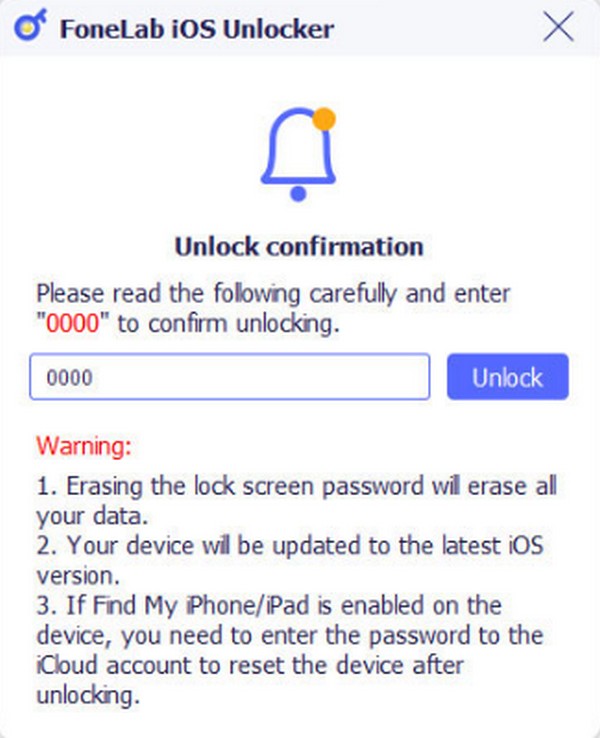
FoneLab Hilft beim Entsperren des iPhone-Bildschirms. Entfernt die Apple ID oder das Kennwort. Entfernen Sie die Bildschirmzeit oder den Einschränkungspasscode in Sekunden.
- Hilft Ihnen, den iPhone-Bildschirm zu entsperren.
- Entfernt die Apple ID oder ihr Passwort.
- Entfernen Sie die Bildschirmzeit oder den Einschränkungspasscode in Sekunden.
Teil 3. So entsperren Sie das iPad ohne iTunes mit dem Finder
Mac-Computer haben sich im Laufe der Jahre stark weiterentwickelt. Daher ist es nicht verwunderlich, dass iTunes bereits auf ein anderes Programm, den Finder, umgestellt wurde. Wenn auf Ihrem Mac eine neuere macOS-Version ausgeführt wird, kann dies der Grund dafür sein, dass Sie das iTunes-Programm nicht mehr sehen können. In diesem Fall können Sie stattdessen den Finder verwenden, da dieser fast alle gleichen Funktionen wie iTunes bietet. Auch der Vorgang ist derselbe. Wenn Sie also bereits Erfahrung mit der Lösung dieses Problems mit iTunes haben, werden Ihnen die folgenden Schritte vertraut und problemlos sein. Allerdings ist Finder nur in späteren macOS-Versionen verfügbar; Probieren Sie daher die anderen Techniken aus, wenn auf Ihrem Computer nicht darauf zugegriffen werden kann.
Befolgen Sie die nachstehenden ausführlichen Anweisungen, um ein deaktiviertes iPad ohne iTunes mit dem Finder zu entsperren:
Schritt 1Schließen Sie ein Lightning-Kabel an Ihr iPad und Ihren Computer an. Nächste, Versetzen Sie das Gerät in den Wiederherstellungsmodus durch Drücken der Taste Obere Lautstärke > Senken Lautstärketasten und dann langes Drücken der Ein-/Aus-Taste. Wenn es jedoch über eine Home-Taste verfügt, drücken Sie diese einfach lange Power und Startseite Schlüssel auf einmal.
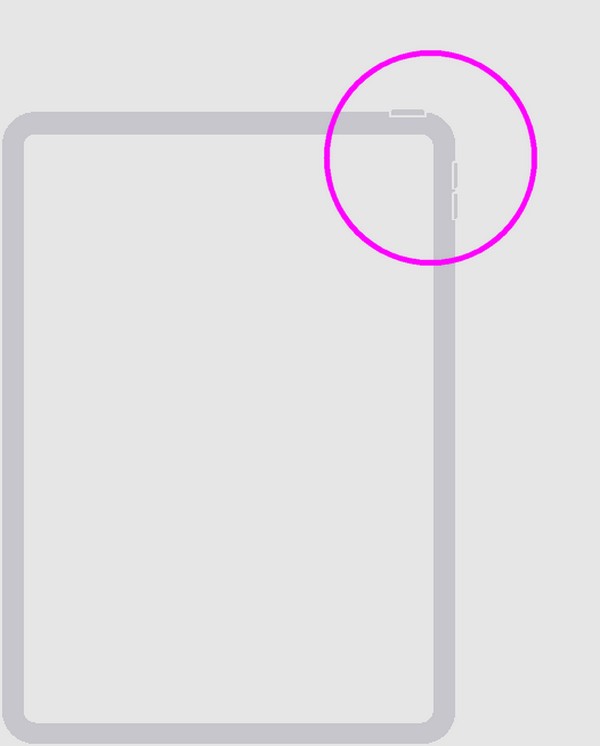
Schritt 2Starten Sie als Nächstes die Finder Programm auf Ihrem Mac, und sobald es Ihr iPad-Problem erkennt, stellt es das bereit Wiederherstellen Option auf der Schnittstelle. Klicken Sie darauf, um das iPad wiederherzustellen und die Sperre sowie den Inhalt automatisch zu entfernen.
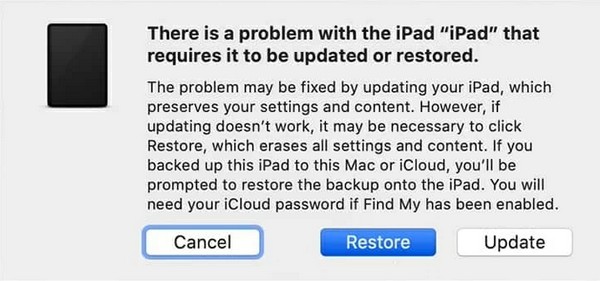
Die Methoden in Teil 1 und 3 dieses Artikels gehören zu den Standardverfahren zum Entsperren eines iPad oder eines anderen iOS-Geräts. Wenn sie aus einem bestimmten Grund nicht funktionieren, ist das Profiprogramm in Teil 2 dringend zu empfehlen, da es darauf spezialisiert ist, die Sperrprobleme unter iOS besser zu lösen.
Teil 4. FAQs zum Entsperren des iPad ohne iTunes
Frage 1. Wie viele Passcode-Versuche sind zulässig, bevor das iPad deaktiviert wird?
Sechsmal. Wenn Sie auf Ihrem iPad ständig den falschen Passcode eingeben, wird es nach sechs Mal hintereinander deaktiviert. Anschließend wird eine Meldung angezeigt, dass Ihr iPad deaktiviert ist.
Frage 2. Kann ich die Apple-ID ohne Passwort von meinem iPad entfernen?
Ja, du kannst. Die empfohlene Methode zum Entfernen der Apple-ID ist das professionelle Tool FoneLab iOS Unlocker. Es bietet eine Funktion zum Entfernen der Apple-ID, die Sie verwenden können, wenn ein solches Problem auftritt.
FoneLab Hilft beim Entsperren des iPhone-Bildschirms. Entfernt die Apple ID oder das Kennwort. Entfernen Sie die Bildschirmzeit oder den Einschränkungspasscode in Sekunden.
- Hilft Ihnen, den iPhone-Bildschirm zu entsperren.
- Entfernt die Apple ID oder ihr Passwort.
- Entfernen Sie die Bildschirmzeit oder den Einschränkungspasscode in Sekunden.
Zusammenfassung
Es ist uns eine Ehre, dass Sie sich an diesen Artikel halten und den vorgeschlagenen Methoden vertrauen. Wenn Sie Hilfe bei anderen Geräteproblemen benötigen, besuchen Sie die FoneLab iOS Unlocker Seite jederzeit.
